前端项目首页加载速度及项目性能优化
提升首屏的加载速度或项目整体优化,是前端性能优化中最重要的环节,接下来跟大家分享一些常规且有效的首屏优化建议及做法。
一、路由懒加载
SPA项目,一个路由对应一个页面,如果不做处理,项目打包后,会把所有页面打包成一个文件,当用户打开首页时,会一次性加载所有的资源,造成首页加载很慢,降低用户体验,因此,我们需要将;路由全部改成懒加载,提高加载速度。
// 通过webpackChunkName设置分割后代码块的名字 const Home = () => import(/* webpackChunkName: "home" */ "@/views/home/index.vue") const About = () => import(/* webpackChunkName: "about" */ "@/views/about/index.vue") const routes = [ { path: "/", name: "home", component: Home }, { path: "/about", name: "about", component: About } ]
重新打包后,首页资源拆分为app.js和home.js,以及对应的css文件
- app.js:244KB、home.js:35KB
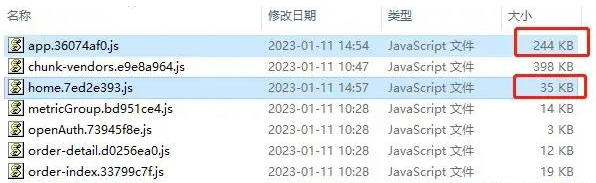
- app.css:67KB、home.css:15KB
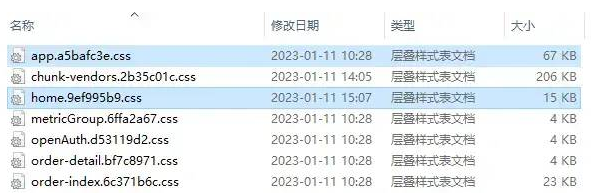
二、组件懒加载
除了路由的懒加载外,组件的懒加载在很多场景下也有重要的作用,比如:home页面和about页面都引入了dialogInfo弹框组件,该弹框不是已进入页面就加载,而是需要用户手动触发后才展示出来,那么在这种场景下,就很适合用懒加载的方式引入。
// 弹框组件懒加载 <script> const dialogInfo = () => import(/* webpackChunkName: "dialog" */ "@/components/dialogInfo") export default { name: "home", components: { dialogInfo } } </script>
重新打包后,dist打包中的home.js和about.js中没有了弹框组件的代码,该组件被独立打包成dialogInfo.js,当用户点击触发后才会去加载dialogInfo.js和dialogInfo.css。
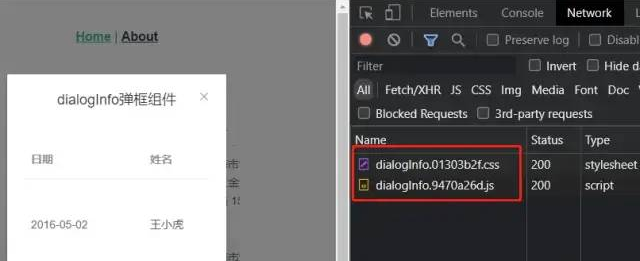
组件懒加载的使用场景:
有时对于资源的拆分过细也不高,可能会造成浏览器http请求的增多,以下三种适合组件懒加载的场景:
- 该页面的JS文件体积大,导致页面打开慢,可以通过组件懒加载进行资源拆分,利用浏览器并行下载资源,提升下载速度(比如首页)
- 该组件不是已进入页面就展示,需要一定条件下才触发(比如弹框组件)
- 该组件复用性高,很多页面都有引入,利用组件懒加载抽离出该组件,一方面可以很好利用缓存,同时也可以减少页面的JS文件大小(比如表格组件、图形组件等)
三、合理使用Tree shaking
Tree shaking的作用:消除无用的JS代码,减少代码体积。
// util.js export function targetType(target){ return Object.prototype.toString.call(target).slice(8,-1).toLowerCase(); } export function deepClone(target){ return JSON.parse(JSON.stringify(target)) }
假如项目中只使用了targetType方法,但未使用deepClone方法,项目打包后,deepClone方法不会被打包到项目里。
Tree shaking的原理:依赖于ES6的模块特性,ES6模块依赖关系是确定的,和运行时的状态无关,可以进行可靠的静态分析,这就是Tree shaking的基础。静态分析就是不需要执行代码,就可以从字面量上对代码进行分析。ES6之前的模块化,比如CommonJS是动态加载,只有执行后才知道引用的什么模块,就不能通过静态分析去做优化,正是基于这个基础上,才使得Tree shaking成为可能。
Tree shaking并不是万能的:并不是说所有无用的代码都可以被消除,还是上面的代码,换个写法Tree shaking就失效了。
// util.js export default { targetType(target){ return Object.prototype.toString.call(target).slice(8,-1).toLowerCase(); }, deepClone(target){ return JSON.parse(JSON.stringify(target)); } } //引入并使用 import util from '../util' util.targetType(null)
同样的,假如项目中只使用了targetType方法,未使用deepClone方法,项目打包后,deepClone方法还是会被打包到项目里。究其原因,export default导出的是一个对象,无法通过静态分析判断出一个对象的哪些变量未被使用,所以Tree shaking只对使用export导出的变量生效。
这也是函数式编程越来越受欢迎的原因,因为可以很好利用Tree shaking精简项目的体积,也是Vue3全面拥抱了函数式编程的原因之一。
四、骨架屏优化白屏时长
使用骨架屏可以缩短白屏时间,提升用户体验,国内大多数主流网站都使用了骨架屏,特别是手机端的项目。SPA单页应用,最初的html都是空白的,需要通过加载JS讲内容挂载到根节点上,这套机制的副作用:会造成长时间的白屏。
常见的骨架屏插件就是基于这种原理,在项目打包时将骨架屏的内容直接放到html文件的根节点中,使用骨架屏插件,打包后的html文件(根节点内部为骨架屏):
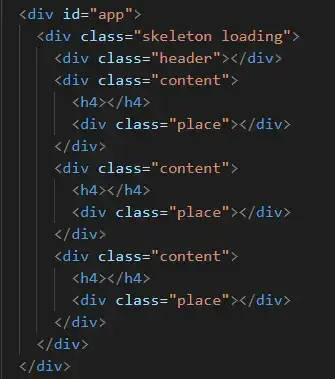 同一项目,对比使用骨架屏前后的FP(白屏时间):
同一项目,对比使用骨架屏前后的FP(白屏时间):
- 无骨架屏:白屏时间1063ms
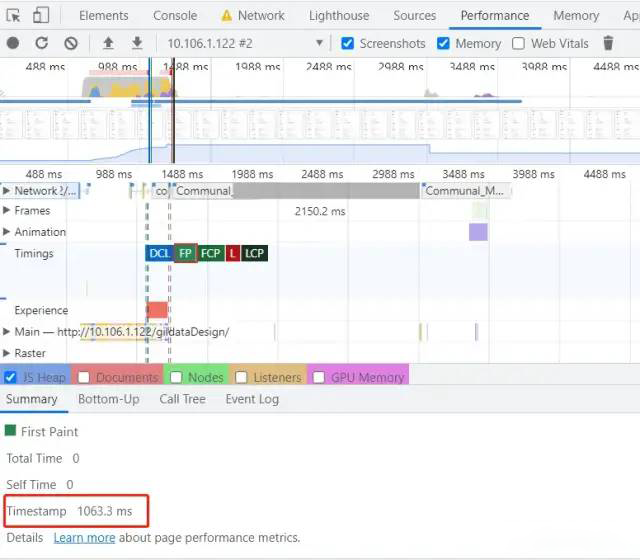
- 有骨架屏:白屏时间144ms
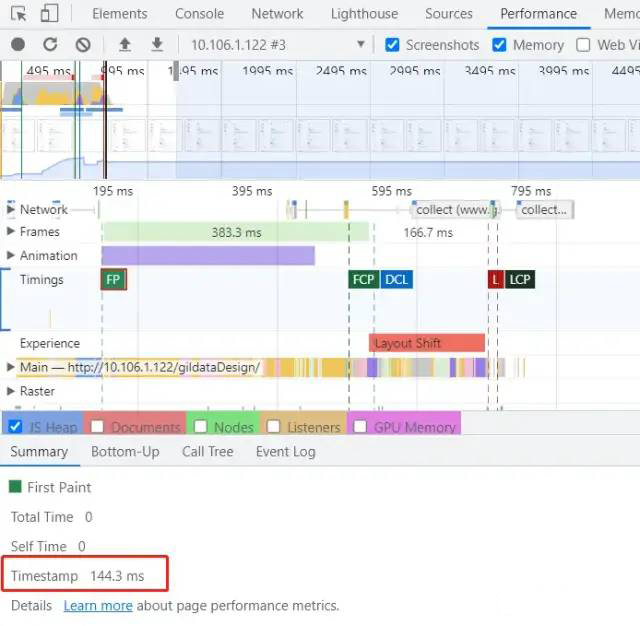 骨架屏确实是优化白屏的不二选择,这里推荐大家使用:vue-skeleton-webpack-plugin,该插件的亮点是可以给不同的页面设置不同的骨架屏。
骨架屏确实是优化白屏的不二选择,这里推荐大家使用:vue-skeleton-webpack-plugin,该插件的亮点是可以给不同的页面设置不同的骨架屏。
// 安装 npm i vue-skeleton-webpack-plugin // vue.config.js配置 const SkeletonWebpackPlugin = require("vue-skeleton-webpack-plugin") module.exports = { configureWebpack: { plugins: [ new SkeletonWebpackPlugin({ // 实例化插件对象 webpackConfig: { entry: { app: path.join(__dirname, './src/skeleton.js') // 引入骨架屏入口文件 } }, minimize: true, // SPA 下是否需要压缩注入 HTML 的 JS 代码 quiet: true, // 在服务端渲染时是否需要输出信息到控制台 router: { mode: 'hash', // 路由模式 routes: [ // 不同页面可以配置不同骨架屏 // 对应路径所需要的骨架屏组件id,id的定义在入口文件内 { path: /^\/home(?:\/)?/i, skeletonId: 'homeSkeleton' }, { path: /^\/detail(?:\/)?/i, skeletonId: 'detailSkeleton' } ] } }) ] } } // skeleton.js文件 import Vue from "vue" // 引入对应的骨架屏页面 import homeSkeleton from "./views/homeSkeleton"; import detailSkeleton from "./views/detailSkeleton"; export default new Vue({ components: { homeSkeleton, detailSkeleton, }, template: ` <div> <homeSkeleton id="homeSkeleton" style="display:none;" /> <detailSkeleton id="detailSkeleton" style="display:none;" /> </div> `, });
五、长列表虚拟滚动
项目中不乏有需要渲染长列表的场景,当渲染条数过多时,所需要的渲染时间会很长,滚动时还会造成页面卡顿,整体体验非常不好。
虚拟滚动指的是只渲染可视区域的列表项,非可见区域的不渲染,在滚动时动态更新可视区域,该方案在优化大量数据渲染时效果是很明显的。
虚拟滚动的插件有很多,这里推荐大家使用:vue-virtual-scroller,该插件主要有RecycleScroller.vue、DynamicScroller.vue这两个组件,其中RecycleScroller需要item的高度为静态的,也就是列表每个item的高度都是一致的,而DynamicScroller可以兼容item的高度为动态的情况。
// 安装插件 npm install vue-virtual-scroller // main.js import VueVirtualScroller from 'vue-virtual-scroller' import 'vue-virtual-scroller/dist/vue-virtual-scroller.css' Vue.use(VueVirtualScroller) // 使用 <template> <RecycleScroller class="scroller" :items="list" :item-size="32" key-field="id" v-slot="{ item }"> <div class="user"> {{ item.name }} </div> </RecycleScroller> </template>
六、Web Worker优化长任务
由于浏览器GUI渲染线程与JS引擎线程是互斥的关系,当页面中有很多长任务时,会造成页面UI阻塞,出现界面卡顿、掉帧等情况。
查看页面的长任务:打开控制台,选择Performance工具,点击Start按钮,展开Main选项,会发现有很多红色的三角,这些就属于长任务(长任务:执行时间超过50ms的任务)
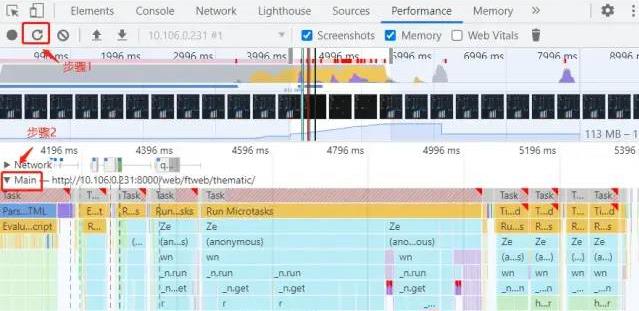 如果直接把下面这段代码丢到主线程中,计算过程中页面会一直处于卡死状态,无法操作。
如果直接把下面这段代码丢到主线程中,计算过程中页面会一直处于卡死状态,无法操作。
let sum = 0; for (let i = 0; i < 200000; i++) { for (let i = 0; i < 10000; i++) { sum += Math.random() } }
使用Web Worker执行上述代码时,计算过程中页面正常可操作、无卡顿。
// worker.js onmessage = function (e) { // onmessage获取传入的初始值 let sum = e.data; for (let i = 0; i < 200000; i++) { for (let i = 0; i < 10000; i++) { sum += Math.random() } } // 将计算的结果传递出去 postMessage(sum); }
Web Worker的通信时长:并不是执行时间超过50ms的任务,就可以使用Web Worker,还要考虑通信时长的问题。
假如一个运算执行时长为100ms,但是通信时长为300ms,用了Web Worker可能会更慢,比如新建一个Web Worker,浏览器会加载对应的worker.js资源,下图中的Time是这个资源的通信时长(也叫加载时长)
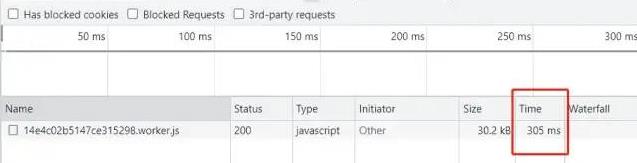 当任务的运算时长 - 通信时长 > 50ms,推荐使用Web Worker。
当任务的运算时长 - 通信时长 > 50ms,推荐使用Web Worker。
七、requestAnimationFrame制作动画
requestAnimationFrame是浏览器专门为动画提供的API,它的刷新频率与显示器的频率保持一致,使用该API可以解决用setTimeout/setInterval制作动画卡顿的情况。
八、JS的6种加载方式
1、正常模式
<script src="index.js"></script>
这种情况下JS会阻塞dom渲染,浏览器必须等待index.js加载和执行完成后才能去做其它事情。
2、async模式
<script async src="index.js"></script>
async模式下,它的加载是异步的,JS不会阻塞dom的渲染,async加载是无顺序的,当它加载结束,JS会立即执行。
使用场景:若该JS资源与dom元素没有依赖关系,也不会产生其他资源所需要的数据时,可以使用async模式,比如:埋点统计。
3、defer模式
<script defer src="index.js"></script>
defer模式下,JS的加载也是异步的,defer资源会在DOMContentLoaded执行之前,并且defer是有顺序的加载,如果有多个设置了defer的script标签存在,则会按照引入的前后顺序执行,即便是后面的script资源先返回,所以defer可以用来控制JS文件的执行顺序,比如:element-ui.js和vue.js,因为element-ui.js依赖于vue,所以必须先引入vue.js,再引入element-ui.js。
<script defer src="vue.js"></script> <script defer src="element-ui.js"></script>
使用场景:一般情况下都可以使用defer,特别是需要控制资源加载顺序时。
4、module模式
<script type="module">import { a } from './a.js'</script>
在主流的现代浏览器中,script标签的属性可以加上type="module",浏览器会对其内部的import引用发起http请求,获取模块内容。这时的script的行为会像是defer一样,在后台下载,并且等待dom解析。
Vite就是利用浏览器支持原生的es module模块,开发时跳过打包的过程,提升编译效率。
5、preload
<link rel="preload" as="script" href="index.js"></link>
link标签的preload属性:用于提前加载一些需要的依赖,这些资源会优先加载。
特点:加载的资源是在浏览器渲染机制之前进行处理的,并且不会阻塞onload事件;加载的JS脚本其加载和执行的过程是分离的,即preload会预加载相应的脚本代码,待到需要时自行调用。
6、prefetch
<link rel="prefetch" as="script" href="index.js"></link>
prefetch是利用浏览器的空闲时间,加载页面将来可能用到的资源的一种机制;通常可以用于加载其他页面(非首页)所需要的资源,以便加快后续页面的打开速度。
特点:加载的资源可以获取非当前页面所需要的资源,并且将其放入缓存至少5分钟(无论资源是否可以缓存);当页面跳转时,未完成的prefetch请求不会被中断。
加载方式总结:
async、defer是script标签的专属属性,对于网页中的其他资源,可以通过link的preload、prefetch属性来预加载;如今现代框架已经将preload、prefetch添加到打包流程中了,通过灵活的配置,去使用这些预加载功能,同时我们也可以审时度势地向script标签添加async、defer属性去处理资源,这样可以显著提升性能。
九、图片的优化
大部分性能优化工作都集中在JS方面,但图片也是页面上非常重要的部分,特别是对于移动端来说,完全没有必要去加载原图,浪费带宽。如何去压缩图片,让图片更快的展示出来,有很多优化工作可以做。
1、图片的动态裁剪
很多云服务,比如阿里云或七牛云,都提供了图片的动态裁剪功能,效果很棒,只需在图片的url地址上动态添加参数,就可以得到你所需要的尺寸大小,比如:http://7xkv1q.com1.z0.glb.clouddn.com/grape.jpg?imageView2/1/w/200/h/200,图片也从原来的1.8MB变为12.8KB。
2、图片懒加载
对于一些图片量比较大的首页,用户打开页面后,只需要呈现出在屏幕可视区域内的图片,当用户滑动页面时,再去加载出现在屏幕内的图片,以优化图片的加载效果。
实现原理:由于浏览器会自动对页面中的img标签的src属性发送请求并下载图片,可以通过html5自定义属性data-xxx先暂存src的值,然后在图片出现在屏幕可视区域的时候,再将data-xxx的值重新赋值到img的src属性即可。
这里推荐大家使用:vue-lazyload
// 安装 npm install vue-lazyload // main.js 注册 import VueLazyload from 'vue-lazyload' Vue.use(VueLazyload) // 配置项 Vue.use(VueLazyload, { preLoad: 1.3, error: 'dist/error.png', // 图片加载失败时的占位图 loading: 'dist/loading.gif', // 图片加载中时的占位图 attempt: 1 }) // 通过 v-lazy 指令使用 <ul> <li v-for="img in list"> <img v-lazy="img.src" :key="img.src" > </li> </ul>
3、使用字体图标
字体图标是页面使用小图标的不二选择,最常用的就是iconfont。
优点:轻量级,一个图标字体要比一系列的图像要小。一旦字体加载了,图标就会马上渲染出来,减少了http请求;灵活性,可以随意改变颜色、阴影、透明效果、旋转等;兼容性,几乎支持所有的浏览器,可放心使用。
4、图片base64格式
将小图片转换为base64编码字符串,并写入html或者css中,减少http请求。
优缺点:处理的往往是非常小的图片,因为base64编码后,图片大小会膨胀为原文件的4/3,如果对大图也使用base64编码,后者的体积会明显增加,即便减少了http请求,也无法弥补这庞大的体积带来的性能开销,得不偿失;在传输非常小的图片的时候,base64带来的文件体积膨胀,以及浏览器解析base64的时间开销,与它节省掉的htto请求开销相比,可以忽略不计,这时候才能真正体现出它在性能方面的优势。
项目可以使用url-loader将图片转base64
// 安装 npm i url-loader --save-dev // 配置 module.exports = { module: { rules: [{ test: /.(png|jpg|gif)$/i, use: [{ loader: 'url-loader', options: { // 小于 10kb 的图片转化为 base64 limit: 1024 * 10 } }] }] } };
优化总结:
虽然以上都是一些常规方案,但其中可以深挖的知识点并不少,经过上面的一系列优化,首页打开的速度及项目的性能应该都有了明显的提升。



